Vinduesnapfunktionen i Windows 10 harmeget forbedret siden Windows 7. Selv dengang var det temmelig fantastisk, men med Windows 10 og de lektioner, som Microsoft lærte af Windows 8, er funktionen gjort det bedre. Blandt de mange andre ting, du kan gøre, når du snapper vinduer, ændrer størrelse på to på samme tid er en meget nyttig ny tilføjelse, der er foretaget i Windows 10. Sådan fungerer det.
Klik på to vinduer side om side. Når du har slået de to vinduer sammen, og en af de to er aktive, skal du flytte din markør til midten, hvor de to mødes.
Når din markør er placeret over kanten afde to vinduer vises en skygge over det. Vent et par sekunder, hvis det ikke vises med det samme. Linjen angiver, at størrelsen på størrelse er aktiv.

Med skyggelinjen synlig, skal du klikke og trække tilændre størrelsen på en af Windows. Hvis du trækker til højre, falder vinduet, der klikkes til højre for din skærm, i bredden, og det til venstre får mere skærmplads. Hvis du trækker det til venstre, bliver vinduet til venstre mindre med mere skærmplads til vinduet til højre. Når du trækker markøren, vises en solid sort bjælke ved siden af det vindue, der ændres. Det andet vindue ændres ikke, før du slipper museknappen.
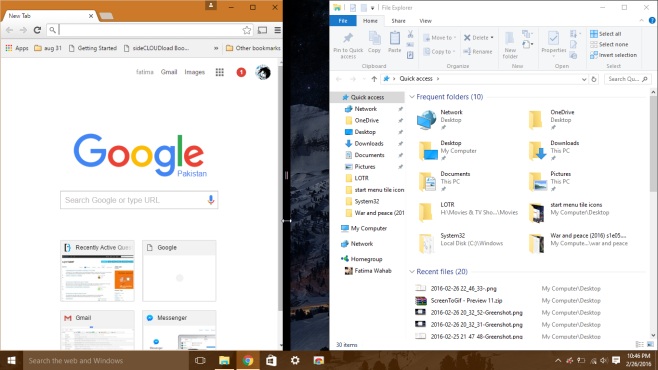
Når du slipper museknappen, begge vinduerændres til størrelse. Den ene vil naturligvis være større end den anden. Du skal køre Windows 10 build version 1511 for at bruge funktionen, da den ikke er der i ældre builds.
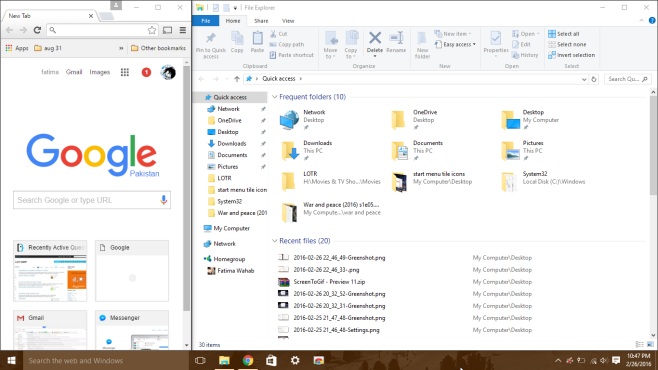













Kommentarer